- Платформа PARTS SOFT /
- Возможности /
- Подключение Telegram-бота для менеджеров
Подключение Telegram-бота для менеджеров
Получать сообщения о новых заказах своих клиентов менеджеры теперь могут в Telegram. Для настройки отправки уведомлений вам нужно будет создать нового чат-бота и подключить его к боту системы PARTS SOFT для менеджеров.
Подключение бота для клиентов описано в данной статье.
Далее мы расскажем, как подключить нашего бота для менеджеров и пользоваться его возможностями.
Подключение менеджерского бота
Для настройки уведомлений клиентам и менеджерам используются разные боты. Для отправки сообщений менеджерам важно создать нового и подключать именно его.
Создание нового бота в Telegram
Инструкцию по созданию бота в Telegram вы можете посмотреть в нашей статье о подключении бота для информирования клиентов.
Подключение к боту PARTS SOFT для менеджеров
Рекомендуется для менеджеров подключать только одного бота, не указывая ему регион.
Перейдите в раздел админпанели Служебные → SMS и мессенджеры → Сервисы и нажмите на кнопку Telegram bot для менеджеров. Во всплывающем окне подтвердите подключение сервиса.
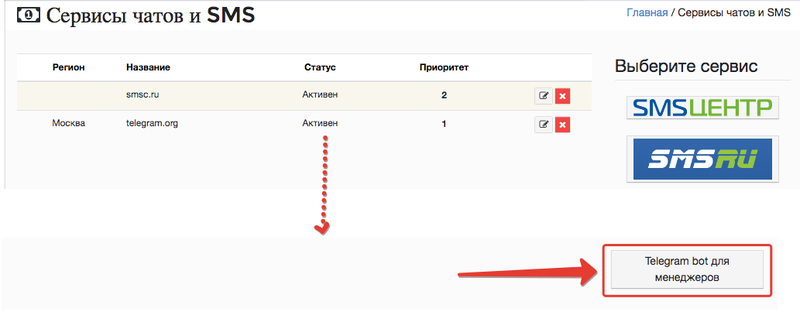
Список сервисов рассылки уведомлений
На странице настройки сервиса:
- В поле API ключ (1) укажите токен, полученный в Telegram при создании бота.
- В поле Регион (2) выберите регион, по менеджерам которого будет рассылаться уведомления. В случае, если значение в поле не указано, сообщения будут отправляться менеджерам всех регионов.
- В поле Приоритет (3) установите уровень приоритета для сервиса. При значении 1, система будет пытаться отправить сообщение через Telegram, а затем — через подключенные SMS сервисы, если для них настроены соответствующие значения приоритета 2, 3 и т.д.
Если для оповещений у вас подключен и активен Универсальный сервис, то система в первую очередь будет пытаться отправить сообщение через него, а уже после через другие сервисы, согласно заданным уровням приоритета.
- Включите галочку Активен (4).
- Нажмите Сохранить.
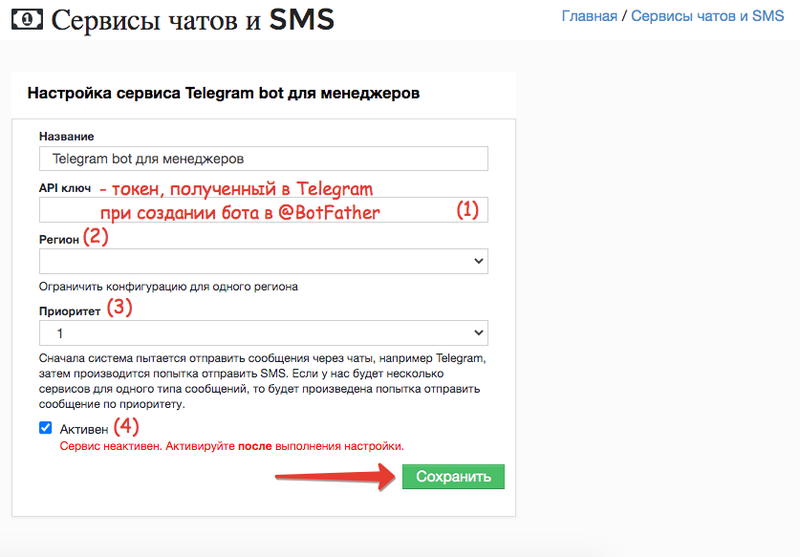
Настройки подключения к боту PARTS SOFT
Предоставление менеджерам доступа к боту
Подписка на бота
Подписаться на бота каждый менеджер сможет самостоятельно. Для этого ему нужно в панели управления системой перейти к настройкам аккаунта. В выпадающем меню менеджер увидит кнопку Уведомления в Telegram. По клику на нее откроется страница подписки на бота.

Переход к подписке на бота (в панели управления)
На данной странице менеджер сможет:
- Скопировать (1) ссылку на бота. Ее можно открыть в браузере или сразу в приложении Telegram.
Ссылка содержит уникальный код идентификации (для входа без проверки номера). Она предназначена только для его личного пользования. Ее нельзя передавать для входа третьим лицам.
- Перейти к боту по ссылке (2).
- Отсканировать QR код (3) с помощью камеры смартфона, чтобы перейти к боту по ссылке.
- Отключить бота (4), чтобы не получать уведомления. Кнопка становится доступна после активации чат-бота по ссылке.
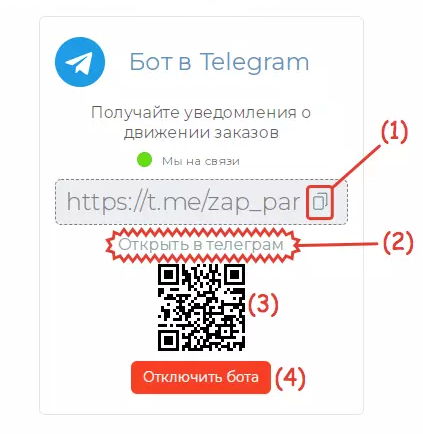
Виджет подписки на бота
Отписка от бота
Любого подписанного менеджера администратор системы сможет отписать от бота в разделе Справочники → Пользователи → Подписки TG. Для этого ему нужно нажать красную кнопку удалить.

Список подписанных на бота менеджеров
Доступ в данный раздел админпанели доступен только пользователям с ролью Администратор системы.
Чтобы отписать уволенного менеджера, рекомендуем сначала изменить его данные для входа в админпанель (логин и пароль) на странице редактирования профиля, а затем уже удалить подписку на бота в данном разделе.
Использование бота
Авторизация
Для использования бота менеджеру нужно будет авторизоваться. Для этого требуется нажать кнопку Запустить:
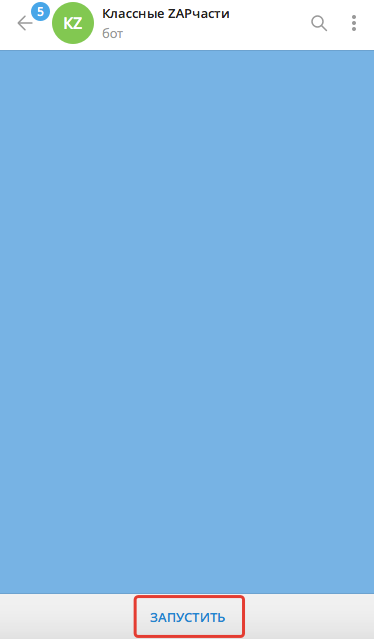
Запуск бота
После этого он будет авторизован автоматически и сможет получать уведомления.
Уведомления
Бот отправляет уведомления менеджеру клиента:
- О тех событиях, которые были выбраны администратором при создании/редактировании профиля менеджера в блоке Настройка оповещений. Тексты сообщений можно изменить в меню Служебные → Шаблоны html, отредактировав соответствующие шаблоны.
- О переходе позиции из заказа в статус, в настройках которого на вкладке Настройка SMS уведомлений о статусе позиции стоит галочка Отправлять уведомления менеджеру, а в поле Текст уведомления менеджеру указано сообщение.
Уведомление о данном событии в Telegram может также получить менеджер, который оформил заказ клиента в админпанели. Для этого на вкладке Настройка SMS уведомлений о статусе позиции требуется активировать опцию Отправлять уведомления менеджеру заказа и добавить текст сообщения (в поле Текст уведомления менеджеру).
Для сообщений о новом заказе или смене статуса заказа будет доступна кнопка перехода к заказу. По клику на нее пользователь сможет перейти в раздел админпанели Заказы клиента → Все к оформленному заказу.
Для корректной работы кнопок нужно правильно настроить домен для админпанели. Например, если основной домен вашего сайта в разделе Сайт → Общие настройки указан myparts-shop.ru, то для админпанели на стороне регистратора вашего сайта должен быть настроен домен admin.myparts-shop.ru.
Входящие сообщения будут показываться непосредственно в Telegram-чате с ботом, так и на главной странице системы — в журнале событий (блок Последние события). Статусы доставки сообщений можно узнать в разделе Служебные → SMS и мессенджеры → Сообщения.
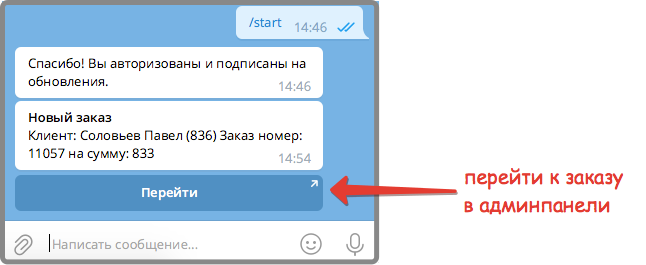
Сообщение от бота в чате Telegram
